في كثير من الأحيان ، تواجه أجهزة الكمبيوتر المحمولة من Toshiba مواطن خلل ومشكلات مختلفة. ولكن لا توجد مشكلة أكثر صعوبة من شاشة الكمبيوتر المحمول الأسود من توشيبا عند بدء التشغيل.
يمكن أن يحدث هذا الخطأ دون إعطائك أي تحذير أو إخطارات مسبقة. يمكن أن تكون هناك أسباب مختلفة لحدوث هذه المشكلة. يمكن أن يكون ذلك بسبب وجود ملفات تالفة في نظام التشغيل الخاص بك ، أو أيضًا بسبب بعض المشكلات في شاشة الكمبيوتر المحمول. بغض النظر عن سبب ظهور شاشة سوداء لجهاز الكمبيوتر المحمول من Toshiba عند بدء التشغيل ، فإننا نقدم لك ست طرق يمكن أن تساعدك في حل هذه المشكلة.
لذا ، فلنبدأ!
الجزء 1: أسباب شاشة كمبيوتر محمول توشيبا السوداء عند بدء التشغيل
تتضمن بعض أسباب شاشة الكمبيوتر المحمول السوداء من Toshiba أثناء بدء التشغيل ما يلي:
- مشكلة في نظام تشغيل الكمبيوتر المحمول
- قد يمنع نظام الملفات الحالي تحميل نظام التشغيل
- يمكن أن تكون هناك مشكلة تتعلق ببطاقة رسومات الكمبيوتر المحمول
- يمكن أن يؤدي ارتفاع درجة حرارة الكمبيوتر المحمول أيضًا إلى ظهور شاشة سوداء للكمبيوتر المحمول من Toshiba عند بدء التشغيل
- يمكن أن تكون بعض مشكلات الأجهزة مثل الكبل غير المحكم ، ومحول طاقة LCD السيئ ، والإضاءة الخلفية السيئة هي السبب وراء شاشة الكمبيوتر المحمول السوداء في كمبيوتر Toshiba المحمول.
الجزء 2: 5 طرق لإصلاح شاشة الكمبيوتر المحمول من توشيبا عند بدء التشغيل
الطريقة الأولى: إعادة تعيين الطاقة لجهاز Toshiba
يمكن حل معظم مشاكل الكمبيوتر عن طريق إعادة التشغيل. وبالتالي ، لإعادة تعيين الطاقة إلى جهاز Toshiba ، اتبع الخطوات الأساسية التالية:
الخطوة 1: بادئ ذي بدء ، قم بإيقاف تشغيل جهاز Toshiba.
الخطوة 2: أنت بحاجة إلى إزالة جميع أنواع الأجهزة الخارجية المتصلة بجهاز Toshiba الخاص بك. وبالتالي ، قم بإزالة Bluetooth ومحرك USB وأي توصيلات خارجية أخرى
الخطوة 3: بعد ذلك ، قم بإزالة كابل محول التيار المتردد والبطارية وكذلك القرص الصلب من جهاز Toshiba
الخطوة 4: اضغط على زر الطاقة بالجهاز لمدة 60 ثانية تقريبًا ، ثم اتركه. قد يؤدي ذلك إلى إيقاف تشغيل الكمبيوتر المحمول ثم إيقاف تشغيله
الخطوة 5: قم بتوصيل محول التيار المتردد وكذلك البطارية مرة أخرى بجهازك
الخطوة 6: استمر في الضغط على زر الطاقة لتشغيل الكمبيوتر المحمول من Toshiba.
الطريقة 2: استخدام مفاتيح الطاقة والوظيفي (Fn) و F5
هذه طريقة أخرى يمكنك محاولة إصلاح شاشة الكمبيوتر المحمول السوداء من Toshiba عند بدء التشغيل. اتبع هذه الخطوات لحل مشكلة الشاشة السوداء للكمبيوتر المحمول.
الخطوة 1: قم بإيقاف تشغيل الكمبيوتر المحمول من Toshiba
الخطوة 2: اضغط على زر الطاقة لمدة 60 ثانية على الأقل
الخطوة 3: أنت الآن بحاجة إلى الضغط مع الاستمرار على مفتاح الطاقة والوظيفة (Fn) ومفتاح F5 لمدة 60 ثانية.
الخطوة 4: كرر الخطوات المذكورة أعلاه ثلاث إلى أربع مرات على الأقل.
الخطوة 5: بالتأكيد ، ستعمل هذه الطريقة في صالحك.
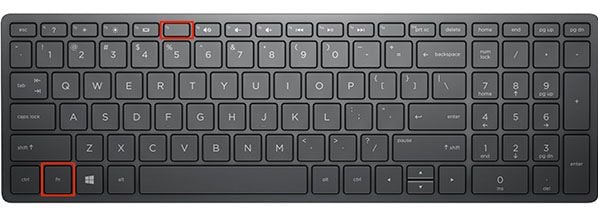
الطريقة 3: التحقق من وجود فيروسات وبرامج ضارة
يمكن أن تؤثر بعض أنواع البرامج الضارة أيضًا على نظام Windows ، وسيؤدي ذلك إلى جعل شاشة الكمبيوتر المحمول سوداء اللون. اتبع هذه الخطوات الأساسية لفحص الفيروسات وكذلك إزالة الفيروسات.
الخطوة 1: أولاً ، تحتاج إلى تنزيل برنامج فحص الفيروسات. سيحاول برنامج فحص الفيروسات التحقق من وجود فيروسات وبرامج ضارة على الكمبيوتر المحمول من Toshiba.
الخطوة 2: قم بتشغيله وسيستغرق الأمر بعض الوقت لفحص كل شيء بحثًا عن أي إصابة.
الخطوة 3: إذا كان هناك أي فيروسات أو برامج ضارة في نظامك ، فسيقوم برنامج مكافحة الفيروسات بتحديثك. يمكنك الآن ، اتباع المطالبات لتنظيفها وإصلاح المشكلة.
الخطوة 4: بمجرد الانتهاء من كل شيء ، يمكنك إعادة تشغيل الكمبيوتر المحمول الخاص بك ثم التحقق مما إذا كانت الشاشة السوداء الخاصة بالمشكلة لا تزال تظهر أم لا.
الطريقة 4: قم بتحديث برنامج تشغيل بطاقة الرسومات الخاصة بك
في حالات مختلفة ، يمكن لتحديث بطاقة الرسومات أيضًا حل شاشة الكمبيوتر المحمول السوداء من Toshiba عند الإعداد. لتحديث برنامج تشغيل بطاقة الرسومات ، يرجى التحقق يدويًا. ولكن ، إذا لم تكن متأكدًا من مهارات الكمبيوتر ، فيمكنك إكمال العملية باستخدام "برنامج التشغيل السهل". أفضل جزء في برنامج التشغيل السهل هو أنه يمكنه التعرف بسهولة على النظام ، وسيمنحك التعريف الصحيح لنظامك.
الطريقة الخامسة: إعادة تشغيل الكمبيوتر المحمول من Toshiba في الوضع الآمن
نأمل أن يساعدك هذا الخيار في التخلص من شاشة الكمبيوتر المحمول السوداء من Toshiba عند بدء التشغيل. تحتوي أجهزة الكمبيوتر المحمولة من Toshiba على نظام تمهيد خاص ، يُعرف باسم "التمهيد الآمن". يمكن أن تساعدك هذه الخاصية في استكشاف أي مشكلات غير ضرورية وإصلاحها ، كما تساعدك في اكتشاف الفيروسات وإزالتها. هنا نشرح كيف.
الخطوة 1: انقر فوق "قائمة ابدأ" متبوعة بخيار "إيقاف التشغيل".
الخطوة 2: اضغط على "زر الطاقة" للتشغيل.
الخطوة 3: اضغط على المفتاح F8 عدة مرات وانتظر نافذة شاشة "خيارات متقدمة".
الخطوة 4: اختر "إعدادات بدء التشغيل"، "إعادة التشغيل"، "تمكين الوضع الآمن"
الخطوة 5: اضغط على زر "إدخال" لتشغيل الكمبيوتر المحمول من Toshiba في الوضع الآمن.
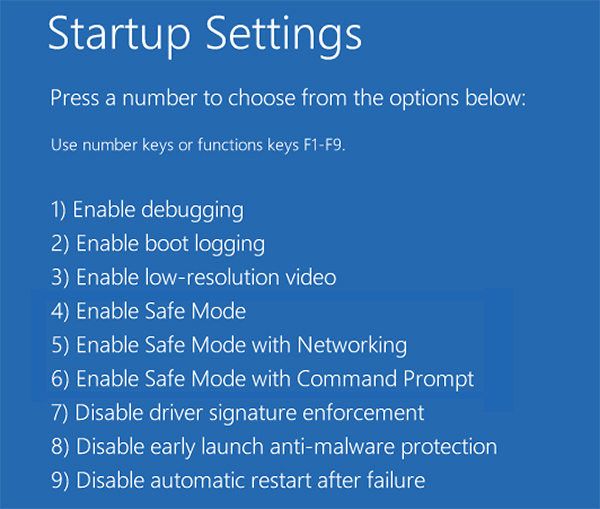
الطريقة 6: استعادة النظام للكمبيوتر المحمول
إذا لم تنجح أي من هذه الطرق في التخلص من الشاشة السوداء في كمبيوتر Toshiba المحمول ، فقد حان الوقت لاستعادة النظام للكمبيوتر المحمول الخاص بك. جرب هذه الخطوات.
الخطوة 1: لتبدأ ، كل ما تحتاجه هو أن يكون لديك قرص Windows قابل للتمهيد وإدخاله في الكمبيوتر المحمول. اختر "إصلاح" عند السؤال. انتقل إلى "استكشاف الأخطاء وإصلاحها" ؛ "الخيارات المتقدمة"؛ "استعادة النظام".
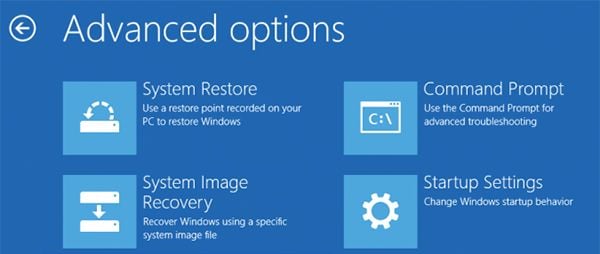
الخطوة 2: عند رؤية الشاشة التالية ، انقر فوق الزر "التالي" في الأسفل.
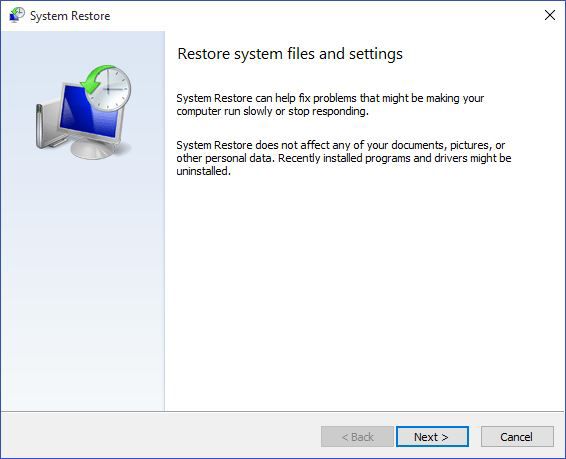
الخطوة 3: يمكنك اختيار نقطة الاستعادة المطلوبة. بمجرد الانتهاء ، انقر فوق "التالي" للمتابعة.
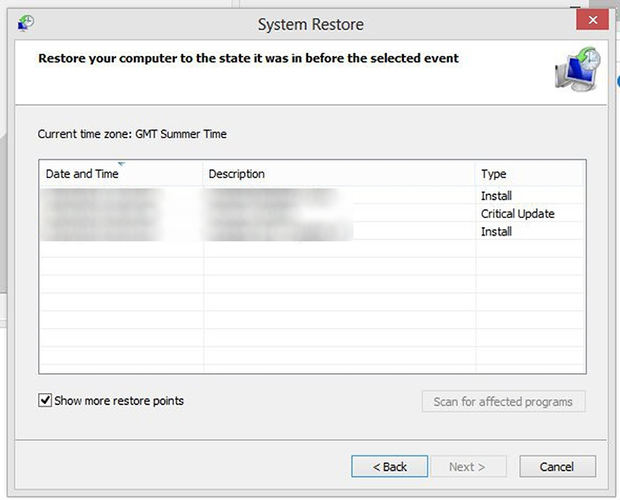
الخطوة 4: انقر فوق "إنهاء" الآن وستبدأ استعادة النظام. بمجرد الانتهاء من ذلك ، أعد تشغيل الكمبيوتر المحمول الخاص بك ومعرفة ما إذا كانت المشكلة قائمة.
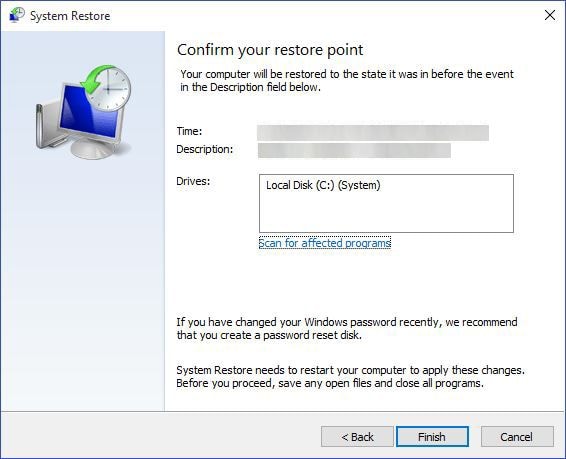
الجزء 3: كيفية استرداد البيانات إذا فشلت الطرق المذكورة أعلاه في حل المشكلة؟
حسنًا ، لقد جربت كل نصيحة لإصلاح شاشة الكمبيوتر المحمول من Toshiba عند بدء التشغيل. ومع ذلك ، كل هذا الوقت ، لا بد أنك تساءلت عن بياناتك المفقودة. لا تقلق! لدينا فكرة سحرية ستساعدك على استعادة بياناتك المهمة. نحن نتحدث عن Recoverit Data recovery . يثق بهذا البرنامج ملايين المستخدمين في جميع أنحاء العالم نظرًا لطريقته الآمنة والموثوقة لاستعادة البيانات.
 ضمان التنزيل الآمن ، بدون برامج ضارة
ضمان التنزيل الآمن ، بدون برامج ضارةاتبع هذه الخطوات لاستعادة البيانات المفقودة باستخدام Recoverit:
الخطوة 1: إنشاء وسائط قابلة للتمهيد
قم بتشغيل Recoverit بعد تثبيته على كمبيوتر محمول / كمبيوتر آخر. ثم اختر الخيار "الاسترداد من جهاز كمبيوتر تالف" وانقر فوق "ابدأ".

قم بتوصيل محرك أقراص مضغوطة / USB فارغ بجهاز الكمبيوتر واضغط على "ابدأ" عند اكتشافه.
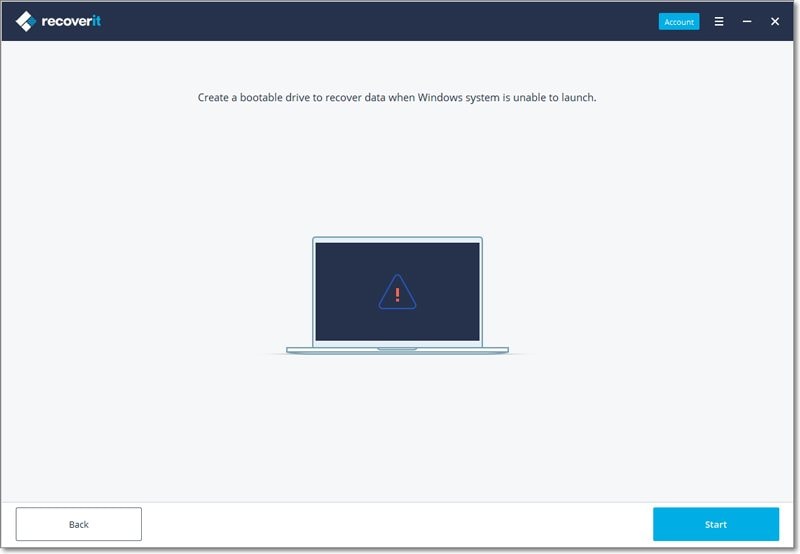
بعد ذلك ، اختر وضعًا لإنشاء محرك أقراص قابل للتمهيد. انقر فوق الزر "إنشاء" للمتابعة.

ستتلقى رسالة تنبيه حول تنسيق محرك الأقراص المحمول. قم بالتأكيد والمتابعة. بمجرد النقر فوق الزر "تهيئة" ، سترى أن البرنامج الثابت يتم تنزيله.

بمجرد أن يتمكن Recoverit من تنزيل البرنامج الثابت ، سيبدأ في تهيئة محرك الأقراص القابل للتمهيد. سيتم إنشاء محرك الأقراص القابل للتمهيد هذا لتشغيل الكمبيوتر المحمول المعطّل.
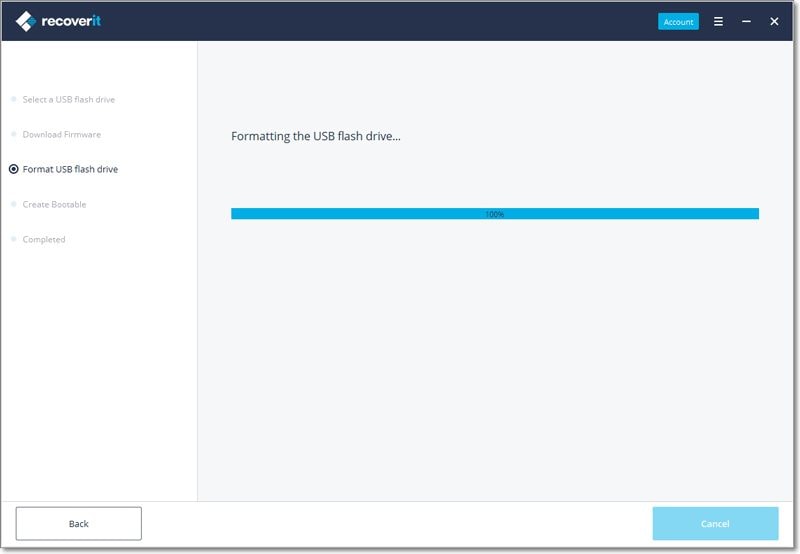
سترى أنه سيتم إنشاء محرك أقراص فلاش USB قابل للتمهيد.

الخطوة 2: قم بتشغيل الكمبيوتر باستخدام وسائط قابلة للتمهيد
بمجرد إنشاء وسائط قابلة للتمهيد ، حان الوقت لتمهيد الكمبيوتر بوسائط قابلة للتمهيد. اتبع هذه الخطوات لتشغيل الكمبيوتر بوسائط قابلة للتمهيد.
- قم بتوصيل محرك USB أو CD / DVD بجهاز الكمبيوتر المحمول الخاص بك
- اضبط BIOS للتمهيد من محرك أقراص USB أو CD / DVD
- تحتاج إلى إعادة تشغيل جهاز الكمبيوتر المعطل ثم الضغط على مفتاح إدخال BIOS عند عرض الشاشة الأولى.
الخطوة 3: حدد وضع الاسترداد
بمجرد أن يصبح جهاز الكمبيوتر المعطل قابلاً للتمهيد ، يمكنك اختيار وضع الاسترداد. يمكنك اختيار استعادة البيانات واختيار قرص وبدء المسح. قم بتوصيل محرك أقراص ثابت جيد بجهاز الكمبيوتر المحمول المعطل.
الخطوة 4: الاسترداد والحفظ
بمجرد الانتهاء من الفحص، تحتاج إلى اختيار موقع حيث يمكنك حفظ البيانات المستردة. انقر فوق زر الاسترداد. بعد ذلك ، سيبدأ Recoverit في استعادة البيانات من الكمبيوتر المحمول المعطل.
بمجرد استعادة البيانات ، سوف تتلقى رسالة "تهانينا". عند الاسترداد ، يوصى بحفظها في مكان آخر باعتباره الموقع الأصلي.
خاتمة
يعد الكمبيوتر المحمول المعطل أو الشاشة السوداء على جهاز الكمبيوتر أحد أكثر المشكلات شيوعًا التي يمكن أن تؤدي إلى فقدان البيانات. نظرًا لأن معظم بياناتنا مخزنة في أجهزتنا الرقمية ، فمن المهم جدًا الحفاظ عليها آمنة. وبالتالي ، من المهم جدًا أن يكون لديك برنامج مثل Recoverit ، يمكن أن يساعدك في استعادة جميع البيانات الأساسية حتى من جهاز كمبيوتر محمول أو كمبيوتر شخصي معطل. يحتوي برنامج Recoverit على ميزات عالية التقنية يمكن أن تساعد في استعادة البيانات من جميع أنواع الأجهزة الرقمية. فماذا تنتظرون؟ استخدم Recoverit ، واستعد بياناتك المفقودة في غضون بضع دقائق حتى بعد ظهور مشكلة شاشة الكمبيوتر المحمول Toshiba السوداء عند بدء التشغيل!
 ضمان التنزيل الآمن ، بدون برامج ضارة
ضمان التنزيل الآمن ، بدون برامج ضارةاستكشاف أخطاء الكمبيوتر وإصلاحها
- فوز تحطم النظام
- كلمة مرور الكراك Bios
- إصلاح أخطاء تشغيل Dll
- إصلاح خطأ اختفاء شريط المهام
- إصلاح BootMGR Image Corrupt
- إصلاح أخطاء MBR
- نصائح ويندوز
- مشاكل الكمبيوتر
- أخطاء الشاشة الزرقاء

Khalid Abdullahi
contributor Editor
Generally rated4.5(105participated)